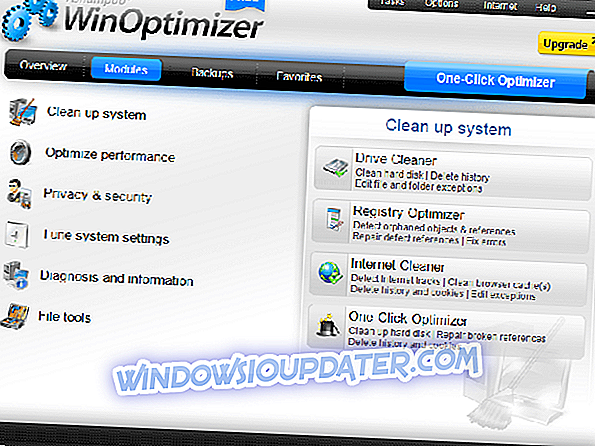Perbaiki 'Lisensi Windows Anda Akan Segera Kedaluwarsa' pada Windows 10, 8.1 atau 7
Menginstal Windows 10, Windows 8 mudah karena yang harus Anda lakukan adalah membeli OS resmi dan menerapkan hal yang sama pada mesin Anda. Kemudian, mendapatkan pembaruan Windows 8.1, Windows 10 akan gratis karena firmware dapat diunduh dari Windows Store atau melalui server Microsoft langsung di perangkat Anda dengan menggunakan kunci produk Windows 8, Windows 10 Anda.
Meskipun Windows 8.1, Windows 10 adalah pembaruan gratis yang dapat diinstal oleh siapa saja yang memiliki perangkat yang didukung oleh sistem Windows 8, dalam banyak situasi pengguna melaporkan peringatan berikut: Lisensi Windows Anda akan segera kedaluwarsa; Anda perlu mengaktifkan Windows di pengaturan PC .
Dan itu tidak semua seolah-olah tanggal kedaluwarsa telah berlalu, perangkat Anda akan secara otomatis reboot setiap dua jam, sampai Anda mengaktifkannya. Tetapi mengapa mengaktifkan pembaruan ketika itu harus gratis dan berdasarkan pada kunci produk Windows 8?
Nah, tampaknya sistem Windows melihat pembaruan Windows 8.1, Windows 10 bukan sebagai perbaikan OS biasa, tetapi sebagai OS mandiri dan itulah sebabnya Anda akan memiliki masalah dengan lisensi. Tentu saja, itu tidak normal karena mendapatkan platform Windows yang baru jelas gratis.
Bagaimanapun, jika Anda mengalami peringatan Lisensi Windows Anda Akan Segera Kedaluwarsa pada Windows 10, Windows 8.1, mari kita lihat bagaimana mengatasi masalah ini, atau bagaimana mencoba menyelesaikan masalah lisensi ini.
Solusi cepat untuk memperbaiki berbagai kesalahan di Windows 10
- Langkah 1 : Unduh alat PC Scan & Repair ini
- Langkah 2 : Klik "Mulai Pindai" untuk menemukan masalah Windows yang dapat menyebabkan berbagai kesalahan di Windows 10
- Langkah 3 : Klik "Mulai Perbaikan" untuk memperbaiki semua masalah (memerlukan peningkatan).
Cara menangani Kesalahan 'Lisensi Windows Anda Akan Segera Kedaluwarsa' pada Windows 8.1, Windows 10
Lisensi Windows Anda akan segera kedaluwarsa, pesan ini bisa mengganggu, tetapi pengguna juga melaporkan masalah berikut:
- Lisensi Windows Anda akan segera kedaluwarsa tetapi windows diaktifkan - Ini adalah masalah yang paling umum dan banyak pengguna melaporkan bahwa pesan ini muncul bahkan jika Windows mereka sudah diaktifkan.
- Lisensi Windows Anda akan segera kedaluwarsa, HP, Dell, ASUS - Menurut pengguna, pesan kesalahan ini dapat muncul di hampir semua PC dan banyak pemilik HP, ASUS dan Dell melaporkan masalah ini pada perangkat mereka.
- Lisensi Windows Anda akan segera kedaluwarsa, terus bermunculan - Pesan ini dapat sedikit mengganggu karena sering muncul. Namun, Anda harus dapat memperbaiki masalah ini dengan menggunakan salah satu solusi kami.
Jika Anda membeli perangkat baru yang sudah diinstal sebelumnya dengan Windows 10, Windows 8 dan sekarang Anda mendapatkan kesalahan lisensi maka itu berarti bahwa kunci Anda mungkin ditolak (kunci lisensi tertanam di BIOS). Yang terbaik adalah menghubungi pabrik Anda untuk meminta bantuan resmi dan mereka akan memandu Anda melalui proses pemecahan masalah.
Jika Anda tidak memiliki kunci lisensi Windows resmi dan Anda menjalankan versi Windows sementara, Anda tidak akan menyingkirkan masalah ini sampai Anda tidak akan mendapatkan versi resmi. Tapi ini bukan masalah yang tidak bisa diperbaiki: Anda dapat dengan mudah membelinya di Internet. Hati-hati: membeli di situs atau toko internet yang tidak memiliki kemitraan resmi dengan Microsoft dapat berubah menjadi pemborosan uang - kuncinya mungkin tidak berfungsi.
Jika Anda perlu membeli lisensi Windows, Anda dapat mencoba melakukannya di situs web resmi, atau pada platform pengecer khusus. Harga terbaik Windows 10 License Key
Anda sekarang bisa mendapatkan Kunci Lisensi Windows 10 dari pengecer tepercaya kami dengan harga terbaik. Klik tombol di bawah untuk memilih versi Windows 10 Anda.
Kunci Lisensi Rumah Windows 10. Kunci Lisensi Windows 10 ProUntuk beberapa pengguna yang lebih memilih Windows 8.1 daripada Windows 10, kami mengusulkan Kunci Lisensi Windows 8.1 Pro sehingga Anda dapat mengaktifkan laptop atau PC Windows 8.1 Anda.
- Beli sekarang Kunci Aktivasi Windows 8.1 Pro
Solusi 1 - Mulai ulang proses Windows Explorer
Anda juga dapat mencoba untuk memperbaiki lansiran Lisensi Windows Anda Akan Segera Kedaluwarsa dengan menjalankan Pengelola Tugas di komputer Anda. Untuk melakukannya, ikuti langkah-langkah ini:
- Tekan dan tahan Ctrl + Alt + Del urutan keyboard dan pilih Task Manager .
- Kemudian di Task Manager arahkan ke tab Processes . Temukan Windows Explorer, klik kanan dan pilih End Task.

- Klik File dan pilih Tugas Baru .

- Ketik explorer.exe dan tekan Enter atau klik OK. Windows UI Anda akan ditampilkan sekali lagi.

Sekarang Anda hanya perlu menjalankan satu perintah dari Command Prompt untuk menyelesaikan proses. Untuk melakukannya, ikuti langkah-langkah ini:
- Tekan Windows Key + X untuk membuka menu Win + X dan pilih Command Prompt (Admin) dari menu.

- Di jendela Command Prompt, ketik slmgr –rearm dan tekan Enter dan reboot perangkat Anda. Beberapa pengguna melaporkan mereka memperbaiki masalah dengan menjalankan perintah slmgr / upk sehingga Anda mungkin ingin mencobanya.

Setelah menjalankan perintah ini, masalahnya harus diatasi dan Anda tidak akan melihat pesan ini lagi.
Solusi 2 - Ubah Kebijakan Grup Anda
Beberapa pengguna mengklaim bahwa Anda dapat memperbaiki Lisensi Windows Anda akan segera berakhir kesalahan hanya dengan mengubah Kebijakan Grup Anda. Untuk melakukannya, ikuti langkah-langkah ini:
- Tekan Windows Key + R dan masukkan gpedit.msc . Tekan Enter atau klik OK .

- Jendela Editor Grup Kebijakan Lokal akan ditampilkan. Di panel kiri navigasikan ke Computer Configuration> Administrative Templates> Windows Components> Windows Update. Di panel kiri klik dua kali Tidak ada restart otomatis dengan pengguna yang login untuk instalasi pembaruan otomatis terjadwal .

- Pilih Diaktifkan dan klik Terapkan dan OK untuk menyimpan perubahan.

Solusi 4 - Nonaktifkan layanan
Jika Anda sering mendapatkan lisensi Windows Anda akan segera kedaluwarsa pesan kesalahan, Anda mungkin dapat memperbaikinya hanya dengan menonaktifkan beberapa layanan. Untuk melakukannya, ikuti langkah-langkah sederhana ini:
- Tekan Windows Key + R dan masukkan services.msc . Tekan Enter atau klik OK .

- Ketika jendela Layanan terbuka, cari Layanan Windows License Manager dan klik dua kali untuk membuka propertinya.

- Ketika jendela Properties terbuka, setel jenis Startup ke Disabled . Jika layanan ini berjalan, klik tombol Stop untuk
Hentikan. Sekarang klik Apply dan OK untuk menyimpan perubahan.

- Temukan layanan Pembaruan Windows dan klik dua kali untuk membuka propertinya. Hentikan layanan dan atur jenis Startup ke Disabled .

Setelah melakukan itu, masalah harus diselesaikan dan Anda tidak akan melihat pesan kesalahan ini lagi. Jika Anda mengalami masalah setelah menerapkan solusi ini, pastikan untuk mengembalikan perubahan dan memeriksa apakah itu membantu.
Solusi 5 - Gunakan Command Prompt untuk menemukan kunci produk Anda
Lisensi Windows Anda akan segera kedaluwarsa. Pesan kesalahan dapat menyebabkan banyak masalah pada PC Anda, tetapi Anda mungkin dapat memperbaikinya dengan menggunakan Command Prompt. Command Prompt hadir dengan perintah yang berguna yang memungkinkan Anda menemukan kunci produk Anda. Setelah Anda menemukan kunci produk Anda, Anda harus dapat memperbaiki masalah dengan mudah. Untuk melakukannya, ikuti langkah-langkah ini:
- Mulai Prompt Perintah sebagai administrator.
- Ketika Command Prompt dimulai, jalankan perintah ini: wmic path SoftwareLicensingService mendapatkan OA3xOriginalProductKey .

- Kunci produk Anda sekarang akan muncul. Tulis atau salin ke lokasi yang aman.
- Sekarang buka aplikasi Pengaturan. Anda dapat melakukannya dengan cepat dengan menekan Windows Key + I.
- Ketika Pengaturan aplikasi terbuka, navigasikan ke bagian Perbarui & keamanan .

- Klik Aktivasi dari menu di sebelah kiri. Di panel kanan klik pada Ubah kunci produk .

- Masukkan kunci produk yang Anda dapatkan di Langkah 3 . Sekarang klik tombol Next .

Setelah melakukan itu, Windows Anda akan diaktifkan dan pesan kesalahan akan teratasi.
Solusi 6 - Ubah registri Anda
Menurut pengguna, jika Anda memiliki salinan Windows 10 yang diaktifkan asli, Anda dapat mencegah lisensi Windows Anda akan segera kedaluwarsa pesan kesalahan muncul hanya dengan membuat beberapa perubahan dalam registri Anda. Untuk melakukan itu, Anda harus mengikuti langkah-langkah ini:
- Tekan Windows Key + R dan masukkan regedit . Tekan Enter atau klik OK .

- Sebelum Anda memodifikasi registri Anda, Anda perlu mengekspornya. Ini relatif sederhana dan untuk melakukannya Anda hanya perlu mengklik File> Exp ort .

- Pilih Semua sebagai rentang Ekspor dan masukkan nama file yang diinginkan. Pilih lokasi yang aman dan klik Simpan .

Jika terjadi kesalahan setelah memodifikasi registri, Anda bisa menjalankan file yang Anda buat dan itu akan mengembalikan registri Anda ke keadaan semula.
Setelah Anda mengekspor registri Anda, Anda perlu menjalankan satu perintah menggunakan rompt Command P. Untuk melakukannya, ikuti langkah-langkah ini:
- Buka Command Prompt sebagai administrator.
- Ketika Command Prompt mulai masuk reg tambahkan “HKLMSoftwarePoliciesMicrosoftWindows NTCurrentVersionSoftware Protection Platform” / v NoGenTicket / t REG_DWORD / d 1 / f dan tekan Enter untuk menjalankannya.

Dengan menjalankan perintah ini, Anda akan mengubah registri Anda dan mencegah lisensi Windows Anda akan segera kedaluwarsa pesan muncul. Jika Anda mengalami masalah apa pun setelah memodifikasi registri, cukup jalankan file cadangan registri untuk memulihkan registri Anda ke keadaan semula.
Dengan mengikuti panduan ini, Anda seharusnya dapat memperbaiki peringatan Windows License Anda akan segera kedaluwarsa pada Windows 10, Windows 8.1. Bagikan pengalaman Anda dengan kami dan jika Anda memiliki masalah, kami akan mencoba menyelesaikannya sesegera mungkin.